Cum să importați imagini externe în WordPress
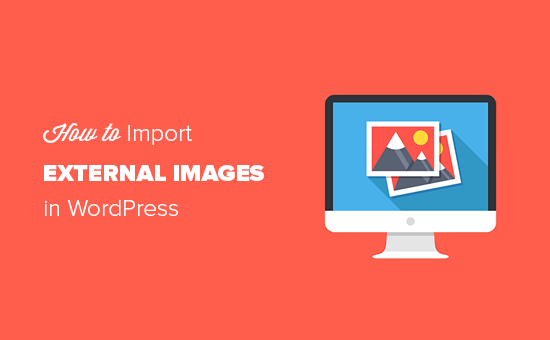
Doriți să importați imagini externe în WordPress? Dacă ați mutat recent site-ul web de pe o platformă în alta, atunci există șanse mari să aveți în paginile dvs. imagini externe. În acest articol, vom explica cum să importați în mod corespunzător aceste imagini externe în WordPress.
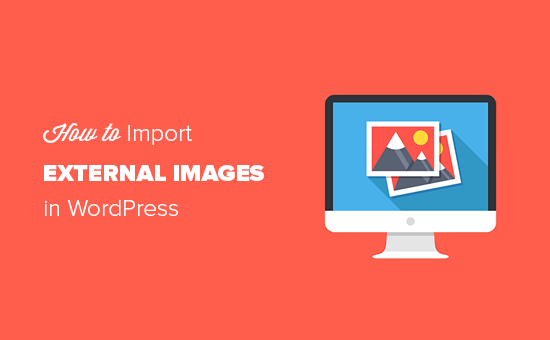
Când și de ce trebuie să importați imagini externe?
Imaginile externe sunt imagini încorporate în conținutul dvs. care se încarcă de pe un alt site web sau de o adresă URL diferită de site-ul dvs. principal.
Cel mai frecvent, utilizatorii WordPress se confruntă cu probleme de imagini externe după migrarea site-ului lor de pe alte platforme, cum ar fi Blogger, Weebly, Joomla sau WordPress.com.
În mod implicit, dacă utilizați unul dintre importatorii WordPress, atunci acesta va încerca să importe imagini. Puteți vedea imaginile importate vizitând Biblioteca media în zona de administrare WordPress.
Dacă vedeți că toate imaginile dvs. există deja, dar adresa URL a postării se leagă de vechea sursă, atunci nu aveți nevoie de acest articol. În schimb, trebuie să actualizați adresele URL utilizând plug-in-ul pentru URL-urile de actualizare Blu-ray.
Cu toate acestea, dacă nu vedeți imagini importate în biblioteca media WordPress, continuați să citiți și vă vom arăta cum să importați imaginile externe.
Tutorial video
Abonați-vă la WPBeginnerDacă nu doriți să urmăriți tutorialul video, puteți continua să citiți versiunea textului de mai jos:
Importul de imagini externe în WordPress
Primul lucru pe care trebuie să-l faceți este să instalați și să activați pluginul Auto Upload Images. Pentru mai multe detalii, consultați ghidul nostru pas cu pas despre cum să instalați un plugin WordPress.
La activare, trebuie să vizitați Setări »încărcare automată a imaginilor pentru a examina setările pluginului.

Setările prestabilite ar funcționa pentru majoritatea utilizatorilor, dar le puteți modifica după cum este necesar.
Pluginul va importa imagini în folderul dvs. încărcări media WordPress implicite. Puteți schimba acest lucru prin furnizarea unei adrese URL de bază diferite. În afară de asta, vă permite de asemenea să setați numele fișierului, imaginea alt tag, dimensiunea imaginii și să excludeți tipurile de postări.
Odată ce ați terminat, nu uitați să faceți clic pe Salvează modificările pentru a stoca setările.
Apoi, va trebui să actualizați mesajele sau paginile care conțin imaginile externe. Deoarece acesta este un proces manual, poate fi obositor dacă aveți o mulțime de conținut.
Din fericire, există o modalitate rapidă de a actualiza toate postările cu imagini externe. Pur și simplu du-te la Postări »Toate mesajele apoi faceți clic pe butonul Opțiuni ecran din partea de sus.

Trebuie să măriți numărul la 999 în câmpul "Număr de elemente pe pagină" și faceți clic pe aplica buton.
WordPress va reîncărca pagina și de această dată va afișa 999 de posturi la un moment dat. Apoi, trebuie să selectați toate postările dvs. și apoi să selectați Editați | × din meniul de acțiuni în bloc.

După aceea, trebuie să faceți clic pe aplica buton. WordPress vă va afișa o casetă de editare rapidă cu toate postările selectate. Trebuie doar să faceți clic pe Actualizați butonul și WordPress vă vor actualiza toate postările.
Rețineți că nu modificați setările din setările de editare în bloc pe care le vedeți. Trebuie doar să faceți clic pe Actualizare.
Acest proces va declanșa pluginul pentru a verifica toate postările selectate și pentru a importa imagini externe pe măsură ce le găsește.
Dacă aveți mai mult de 999 postări, va trebui să vizitați pagina următoare pentru a selecta postările rămase.
Sperăm că acest articol v-a ajutat să învățați cum să importați imagini externe în WordPress. De asemenea, ați putea dori să vedeți ghidul nostru despre cum să remediați problemele comune ale imaginilor în WordPress.
Dacă v-ați plăcut acest articol, vă rugăm să vă abonați la tutorialele video YouTube pentru canalul YouTube pentru WordPress. Ne puteți găsi pe Twitter și pe Facebook.


